HTC Transfer Tool: Подробное руководство для пользователей HTC
Что такое HTC Transfer Tool?
HTC Transfer Tool — это приложение, которое упростило перенос содержимого на устройства HTC. При использовании этого приложения передача данных между устройствами будет осуществляться по беспроводной сети. Приложение использует только соединение Wi-Fi для процесса передачи данных HTC. Это позволяет пользователям передавать почту, календари, сообщения, контакты, историю звонков, фотографии, музыку, видео, обои, документы, настройки и т. д. Устройства Android с версией Android более 2.3 могут легко работать с этим приложением. Положительным моментом приложения, разработанного корпорацией HTC, является то, что исходным устройством может быть любое устройство Android/iOS. Проще говоря, вы можете перенести свои данные с любого смартфона на устройства HTC.
Мы познакомили вас с приложением HTC Transfer Tool и его функциями, давайте теперь разберемся, как вы можете использовать его для переноса содержимого с одного телефона на другой.
Часть 1. Как перенести данные с Android на устройства HTC?
Шаг 1. Чтобы начать процесс, обязательно загрузите приложение HTC Transfer Tool на оба устройства, то есть на исходное и целевое устройства. Для этого перейдите в Google Play Store и найдите приложение. Теперь нажмите кнопку «Установить» и успешно установите приложение на оба устройства.
Шаг 2. Теперь необходимо подготовить целевое устройство HTC к приему файлов с исходного устройства. Для этого вам необходимо сначала перейти в «Настройки» на целевом устройстве. Теперь нажмите «Получить контент с другого телефона» и выберите «Другой телефон Android» на следующем экране.
Шаг 3 — Затем вам нужно выбрать тип перевода. Просто нажмите «Полный перевод» для этого и нажмите «Далее», чтобы двигаться вперед.
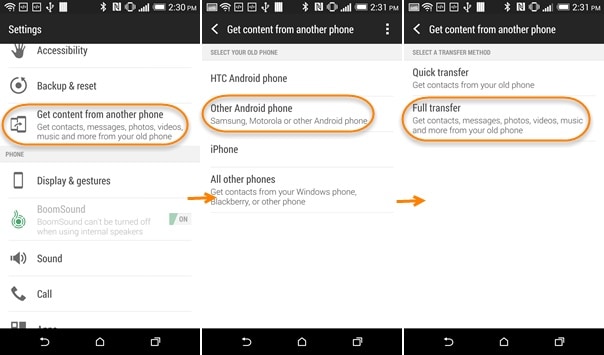
Шаг 4. Получите исходное устройство сейчас и запустите на нем приложение HTC Transfer Tool. Как только вы запустите или откроете приложение, ваше целевое устройство будет автоматически обнаружено приложением. Проверьте PIN-код, который отображается на обоих телефонах. Сопоставьте их, если они одинаковы. Если да, просто нажмите «Далее».
Шаг 5 — Когда сопряжение между устройствами выполнено; вам просто нужно выбрать типы данных, которые вы хотите перенести на новое устройство. Нажмите «Пуск», чтобы процесс начался.
Шаг 6 – Подождите некоторое время во время передачи файла. Когда процесс будет завершен, обязательно нажмите «Готово» и выйдите из приложения. Теперь ваши файлы перенесены на устройство HTC, и вы можете наслаждаться ими на своем новом устройстве в любое время.
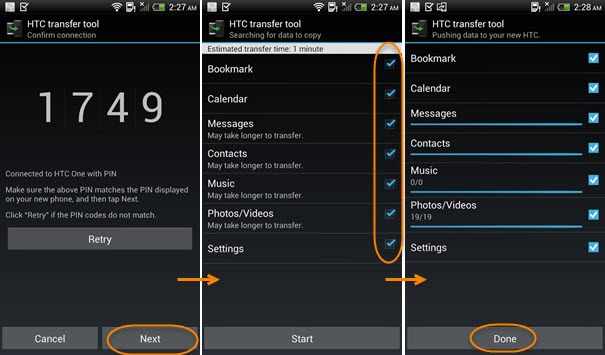
Часть 2. Как перенести данные с iPhone на устройства HTC?
Если вы хотите перенести важные данные с вашего iPhone на устройство HTC и понятия не имеете, этот раздел поможет вам сделать то же самое. Мы будем использовать HTC Sync Manager для передачи. Это идеальный инструмент для управления телефоном, совместимый как с Mac, так и с Windows PC. Вы можете просто синхронизировать, создавать резервные копии и восстанавливать данные с других устройств на устройства HTC. Кроме того, он также может помочь вам синхронизировать электронную почту, календарь, список воспроизведения и т. д. между ПК и устройствами HTC.
Чтобы выполнить передачу файлов HTC с вашего iPhone, вам сначала необходимо сделать резервную копию вашего iDevice. Для этого воспользуйтесь помощью iTunes. Также убедитесь, что версия iTunes 9.0 или выше. После завершения резервного копирования вы можете использовать HTC Sync Manager. Следуйте инструкциям ниже, чтобы выполнить задачу.
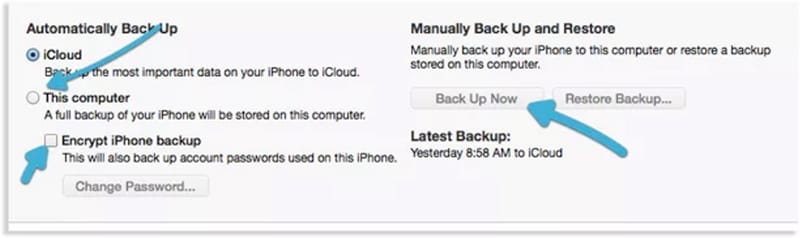
Шаг 1. Прежде всего, загрузите HTC Sync Manager с официального сайта и установите его. Теперь возьмите свое устройство HTC и откройте на нем «Настройки». Открыв его, нажмите «Получить контент с другого телефона» и выберите «iPhone» на следующем экране.
Шаг 2. Теперь вам нужно установить соединение между устройством HTC и компьютером. Запустите инструмент HTC Sync Manager и нажмите вкладку «Главная» на панели навигации. Выберите «Передача и резервное копирование» или «Передача iPhone», указанные чуть ниже опции «Домой».
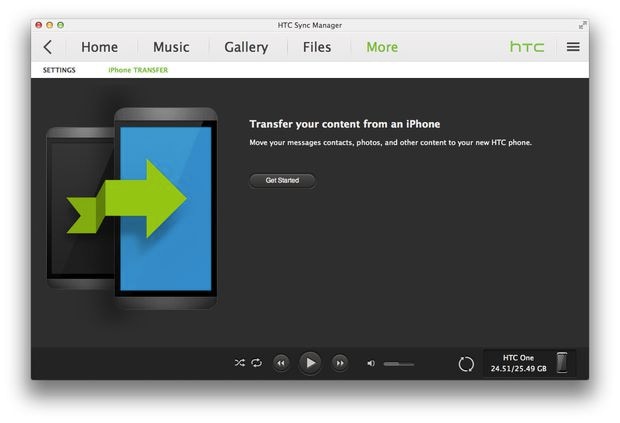
Шаг 3. Теперь нажмите кнопку «Начать», доступную на главном экране. Как только вы нажмете на кнопку, ваши файлы резервных копий отобразятся на следующем экране. Выберите нужный файл резервной копии и нажмите кнопку «ОК».
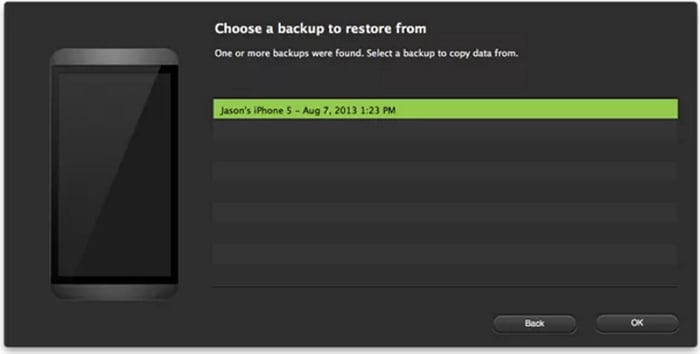
Шаг 4. После выбора файла резервной копии перейдите к выбору типа данных. Начните выбирать файлы, которые вы хотите получить на своем устройстве HTC. После этого нажмите «Пуск», и HTC Sync Manager начнет передавать выбранные данные.
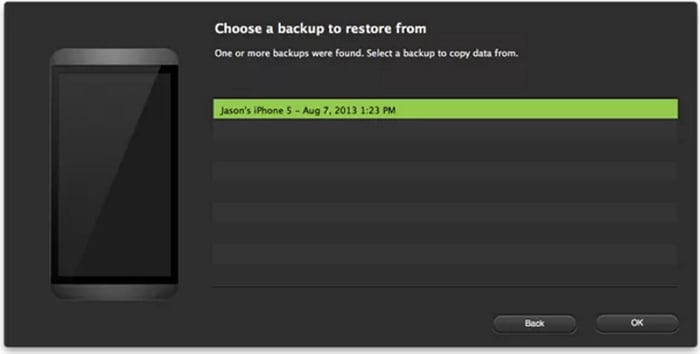
Часть 3. Лучшая альтернатива HTC Transfer Tool: DrFoneTool – передача по телефону
Познакомив вас со всеми руководствами, мы хотели бы представить лучшую альтернативу приложению HTC Transfer Tool. Вы можете использовать DrFoneTool – передача по телефону как альтернатива, предназначенная для быстрой и простой передачи данных. Этот инструмент достаточно мощный для работы с операционными системами Windows и Mac. Настоятельно рекомендуемое программное обеспечение для использования. Инструмент ориентирован на безопасность пользователей. Поэтому на него можно полностью положиться и не стоит сомневаться в безопасности при работе с ним. Вот некоторые из удобных функций DrFoneTool – Передача по телефону.

DrFoneTool – передача по телефону
Лучшая альтернатива HTC Transfer Tool для Windows/Mac.
- В несколько кликов вы получите желаемый и гарантированный результат.
- Перемещайте данные между устройствами с разными операционными системами, например, с iOS на Android.
- Поддерживает устройства iOS с последней версией iOS 12.

- Передавайте фотографии, текстовые сообщения, контакты, заметки и многие другие типы файлов.
- Поддерживает более 8000 устройств Android. Работает для всех моделей iPhone, iPad и iPod.
Примечание: Если у вас нет под рукой компьютера, вы также можете получить DrFoneTool – Передача по телефону (мобильная версия) из Google Play, с помощью которого вы можете войти в свою учетную запись iCloud, чтобы загрузить данные, или перенести их с iPhone на HTC с помощью адаптера iPhone-Android.
Давайте проверим, как перенести данные в HTC с помощью DrFoneTool.
Как выполнить передачу файлов HTC через DrFoneTool – передача по телефону
Шаг 1 – Загрузите DrFoneTool – Передача по телефону на свой компьютер и установите его. Откройте его сейчас, чтобы начать процесс, и выберите вкладку «Передача по телефону» в главном интерфейсе.

Шаг 2. Возьмите исходное и целевое устройства и подключите их к ПК с помощью разных USB-кабелей. Когда все настроено, вам необходимо выбрать содержимое, которое вы хотите переместить в свой HTC или любое другое устройство. Просто установите флажки один за другим напротив типов файлов, которые необходимо передать.
Примечание. Когда устройства успешно подключены, вы можете увидеть кнопку «Перевернуть» между ними. Эта кнопка предназначена для смены исходного и целевого устройств.

Шаг 3 — Нажмите кнопку «Начать передачу», которую вы видите прямо под списком файлов. Убедитесь, что телефоны подключены во время процесса. Вы также можете выбрать опцию «Очистить данные перед копированием». Эта опция стирает ваши данные на целевом телефоне перед передачей. Это необязательно и зависит от ваших предпочтений.
Шаг 4. Наконец, дождитесь завершения процесса. Вы будете уведомлены о том, что программа успешно скопировала ваши данные.

Часть 4. Советы по исправлению HTC Transfer Tool не работает
Часто пользователи испытывают трудности при установке и работе с приложением HTC Transfer Tool. Например, приложение зависает, аварийно завершает работу, приложение не может открыться, зависает при передаче, устройства не могут выполнить сопряжение и подключение, приложение не отвечает и тому подобное. Учитывая эти проблемы, мы хотели бы поделиться с вами некоторыми советами. Вы можете использовать эти советы, чтобы исправить проблемы, возникающие при работе с приложением. Итак, начнем разбираться.
- Во-первых, самое простое могло помочь. И это перезапуск приложения. это самое быстрое решение, когда у вас возникают рабочие проблемы с приложением. выйдите из приложения, а затем запустите его, чтобы решить проблему.
- Еще один совет: удалите и переустановите приложение. Это сработало для многих и является наиболее распространенным обходным путем. Просто удалите приложение с устройства. Войдите в Google Play Store и снова загрузите HTC Transfer Tool. Установите его и проверьте, работает ли он нормально или нет.
- Еще один простой и понятный трюк — перезагрузите устройство. Независимо от того, с какой проблемой сталкивается ваше устройство, всегда полезно просто перезагрузить устройство. Это также может исправить различные другие проблемы. Следовательно, перезагрузите устройство и запустите приложение, чтобы проверить его.
- Одна из самых больших ошибок, которую совершают люди, — это не обновлять свое приложение время от времени. И это всегда может вызвать рабочие проблемы. Всегда предлагается Обновите приложение всякий раз, когда доступно обновление. Итак, если вы обнаружите, что HTC Transfer не работает или не отвечает, проверьте наличие доступного обновления и продолжите его.
- При работе с HTC Transfer Tool необходимо стабильное соединение Wi-Fi. Поэтому при возникновении осложнений обязательно подключите устройства к стабильному Wi-Fi соединению.
последние статьи

